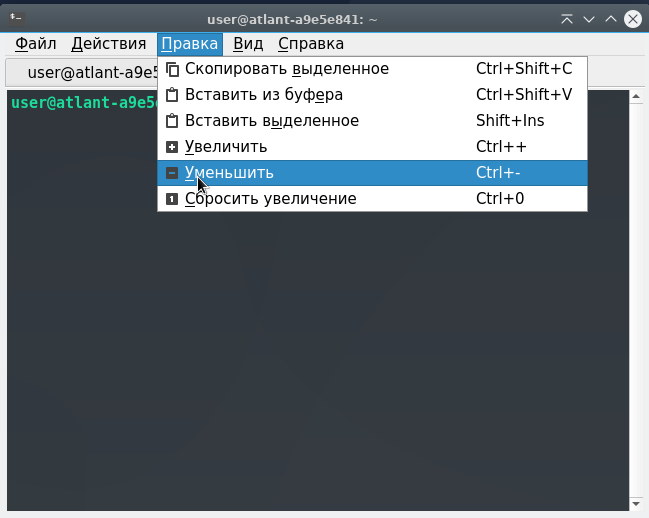¶ QTerminal
QTerminal — легковесный терминал с возможностью открытия нескольких терминалов в одном окне. Поддерживается режим выпадающего окна.
Чтобы открыть QTerminal, нужно выполнить следующие действия:
1. Открыть панель меню в левом нижнем углу.
2. Далее выбрать пункт системные и выбрать вкладку QTerminal.
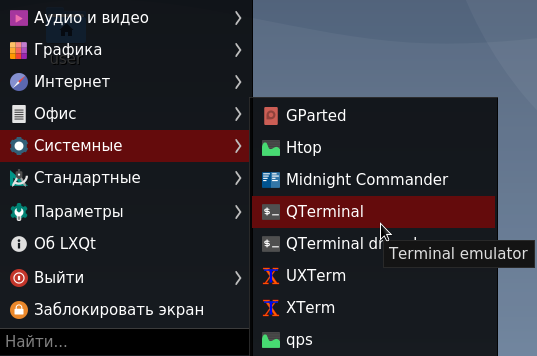
При запуске QTerminal отображается следующее окно:
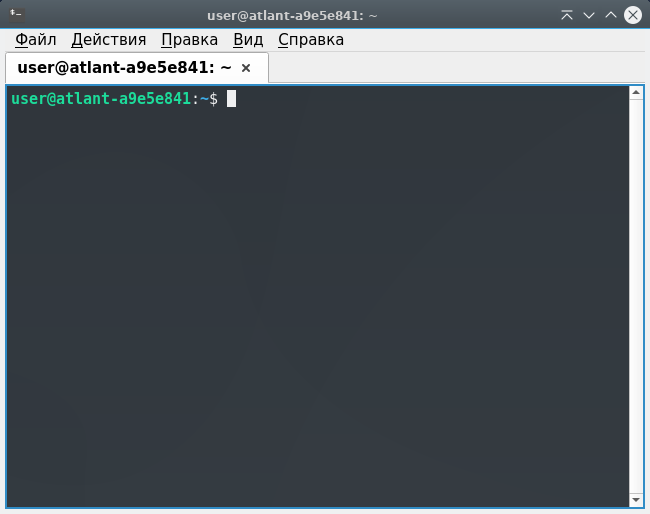
¶ Открытие и закрытие терминалов
¶ Чтобы открыть новое окно терминала:
Выберите Файл ▸ Новое окно.
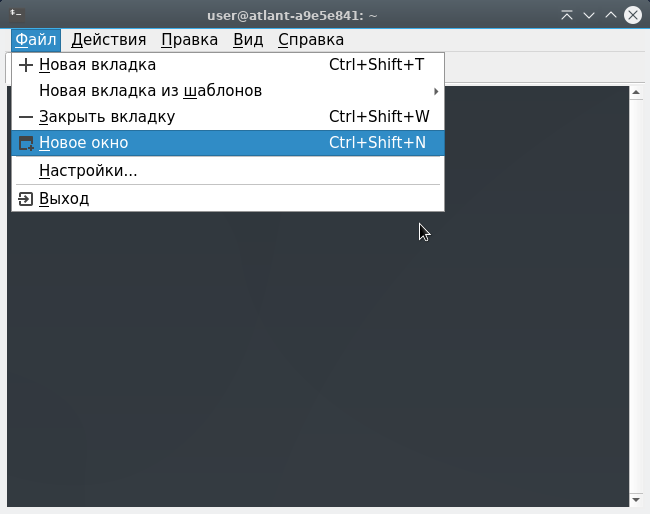
¶ Чтобы закрыть окно терминала:
Выберите Файл ▸ Выход.
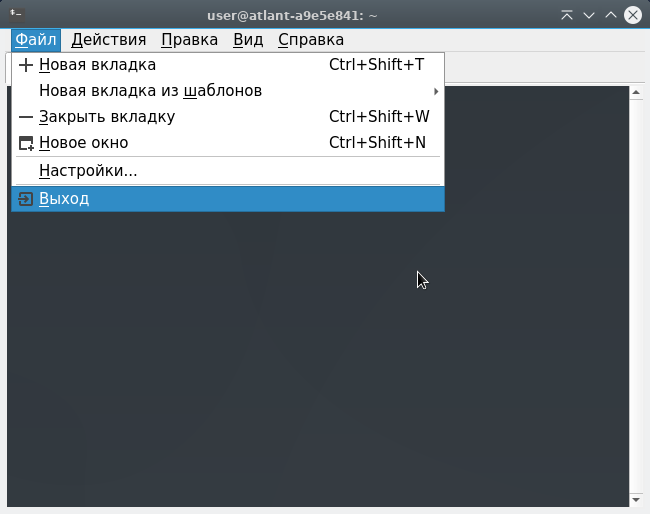
Это действие закрывает терминал и все подпроцессы, которые вы открыли из терминала. Если вы закроете последнее окно терминала, приложение QTerminal завершит работу.
¶ Чтобы добавить новый терминал с вкладками в окно:
Выберите Файл ▸ Новая вкладка или Файл ▸ Новая вкладка из шаблонов.
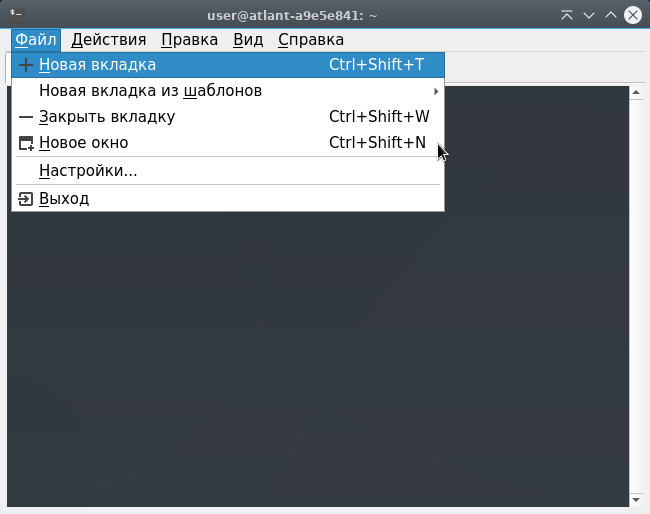
¶ Для отображения терминала с вкладками:
Щелкните вкладку терминала с вкладками, которую вы хотите отобразить, или выберите заголовок вкладки в меню Вкладки.
Кроме того, выберите Действие ▸ Следующая вкладка или Действие ▸ Предыдущая вкладка, чтобы перемещаться между вкладками.
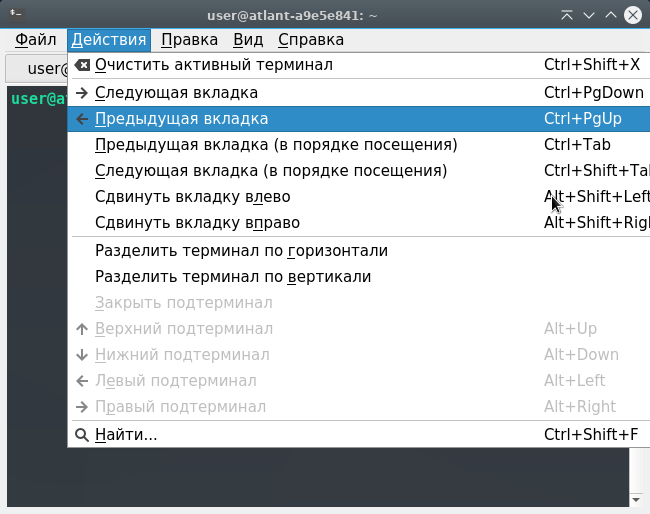
¶ Чтобы закрыть терминал с вкладками:
Отобразите терминал с вкладками, который вы хотите закрыть.
Выберите Файл ▸ Закрыть вкладку.
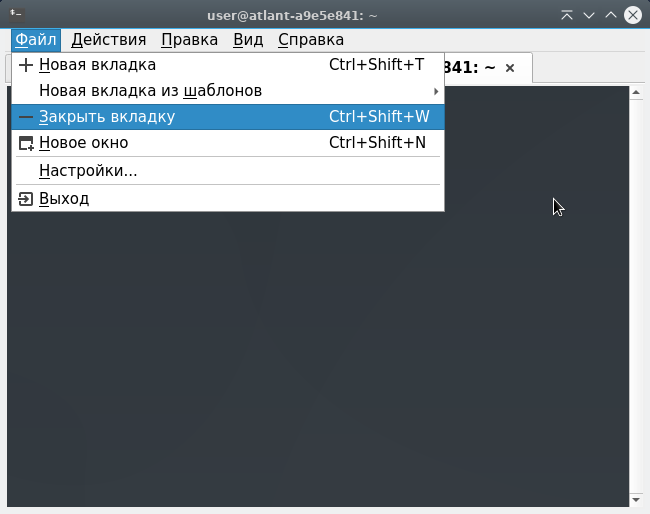
¶ Изменение окна терминала
Чтобы скрыть панель вкладок:
Выберите Вид ▸ Показать панель вкладок.
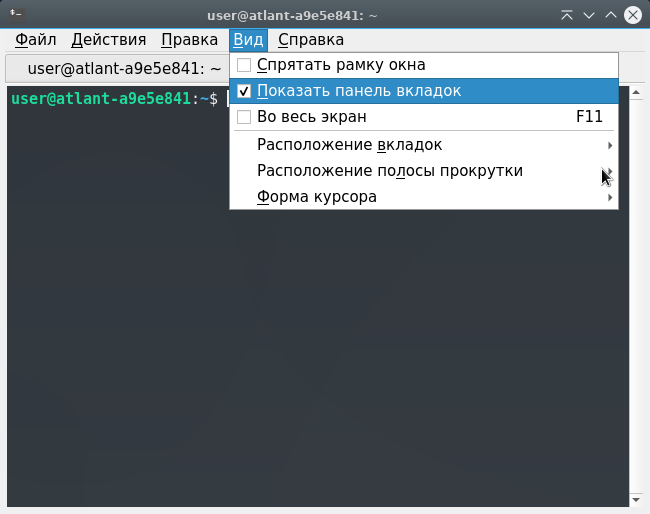
¶ Для отображения окна терминала сопряжения в полноэкранном режиме:
Выберите Вид ▸ Во весь экран. Полно экранный режим отображает текст в окне, которое заполняет весь экран. Окно не содержит оконной рамы или заголовка. Чтобы выйти из этого режима, снова выберите Вид ▸ Развернуть на полный экран.
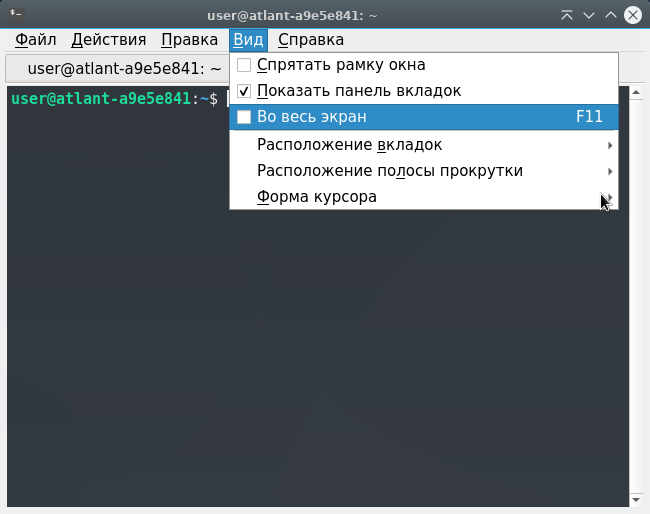
¶ Чтобы изменить внешний вид окна терминала:
Выберите Файл ▸ Настройки.
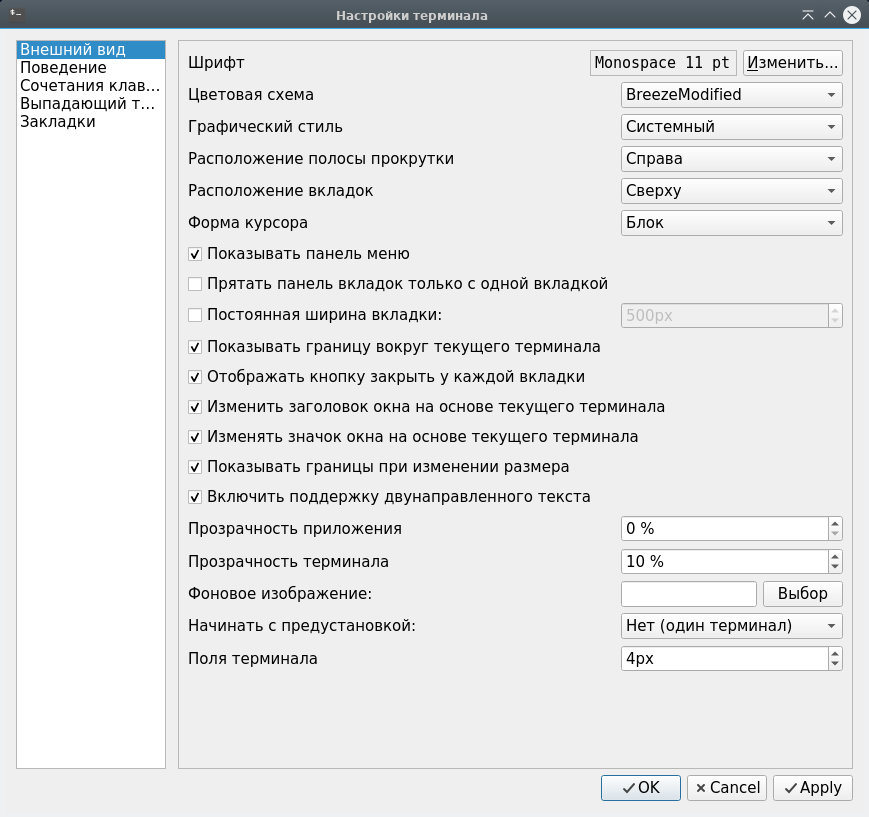
¶ Работа с содержимым окон терминала
¶ Для выделения и копирования текста:
Чтобы скопировать выделенный текст, выберите Правка ▸ Скопировать выделено.
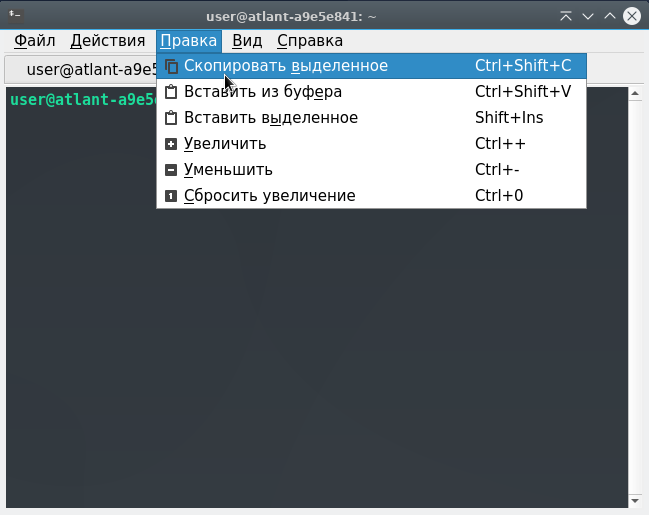
¶ Чтобы вставить текст в терминал:
Выберите Правка ▸ Вставить из буфера или Правка Вставить ▸ выделенное.
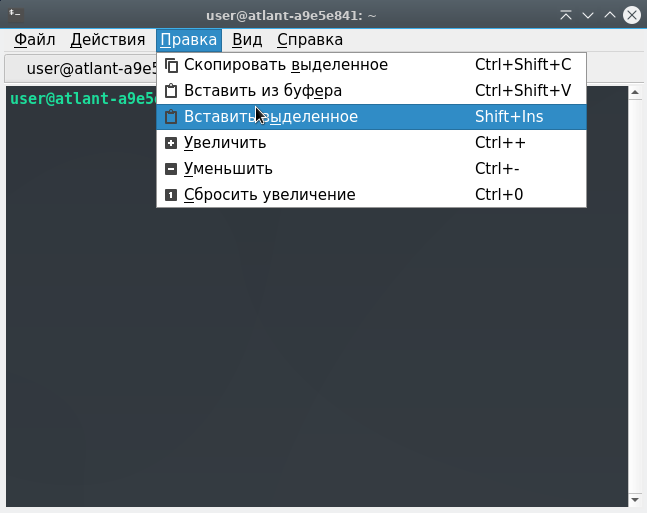
¶ Просмотр настроек сочетаний клавиш
Чтобы просмотреть настройки сочетаний клавиш, определенные для терминала сопряжения, выберите Файл ▸ Настройки ▸ Комбинация клавиш.
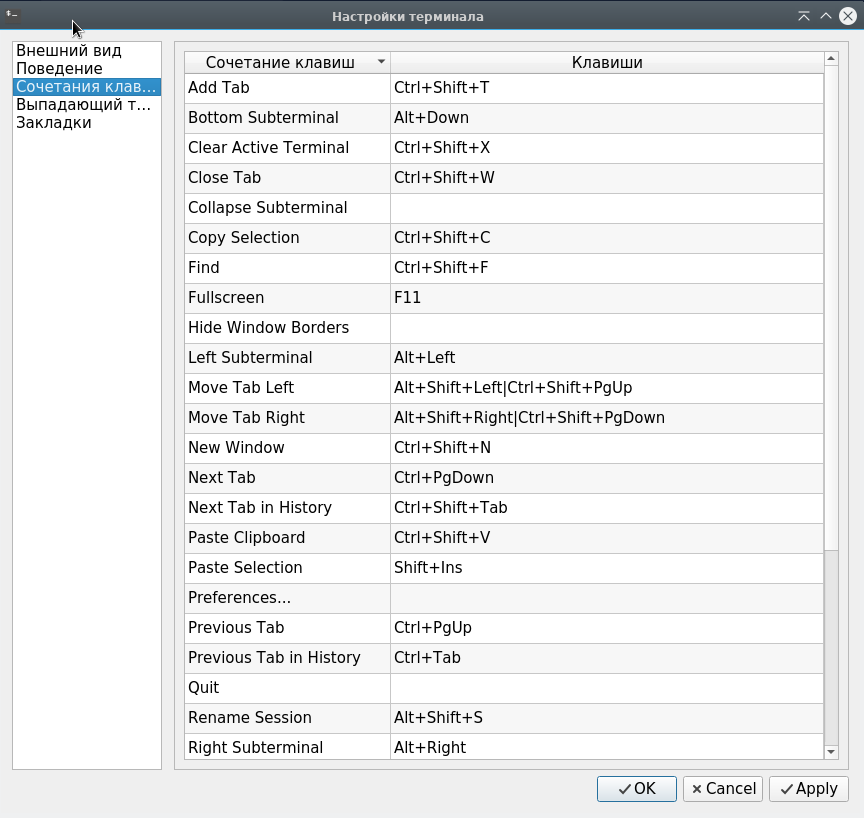
¶ Размер текста
Вы можете использовать следующие методы для изменения размера текста в окне терминала сопряжения:
Чтобы увеличить размер текста, выберите Правка ▸ Увеличить.
Чтобы уменьшить размер текста, выберите Правка ▸ Уменьшить.
Чтобы просмотреть текст в реальном размере, выберите Правка ▸ Сбросить увеличения.
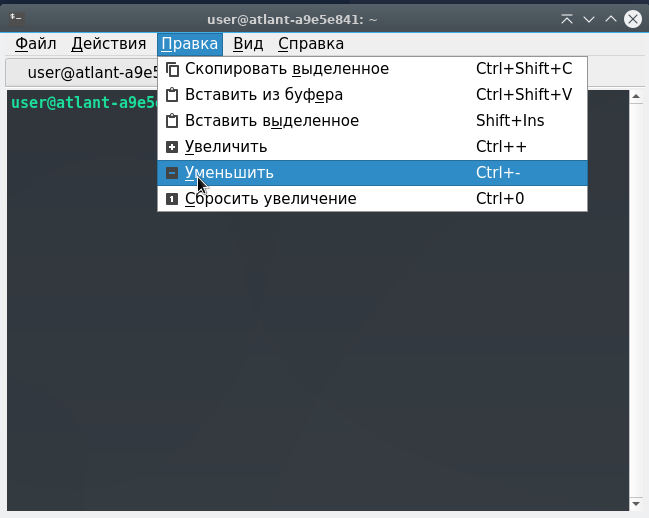
¶ Чтобы Восстановить Свой Терминал
Выберите Действие ▸ Отчистить активный терминал.